時間:2017-07-04 來源:互聯網 瀏覽量:
今天給大家帶來Win8.1如何看Wifi密碼,win8.1係統查看Wifi無線密碼的步驟,讓您輕鬆解決問題。
無線網絡的使用越來廣泛了,不管是在辦公、學校和公共場所基本上都能搜得到Wifi網絡,很多用戶也在家裏使用上了無線路由器,也確實給我帶來了很大的方便,那麼win8.1全新的操作係統下要怎麼查看Wifi無線密碼呢?
一、如果使用的是筆記本,並連接的是Wifi網絡的話,那麼無需進入無線路由器,直接在無線網絡屬性中,就可以查看,具體方法如下:
1、在Win8.1桌麵右下角的無線網絡圖標上,點擊鼠標右鍵,然後選擇“打開網絡和共享中心”,如下圖所示:
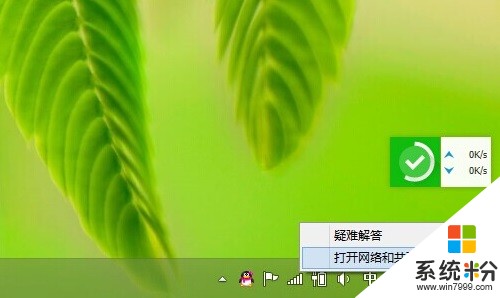
打開網絡和共享中心
2、進入網絡和共享中心後,點擊已經連接的Wifi網絡名稱,如下圖所示:
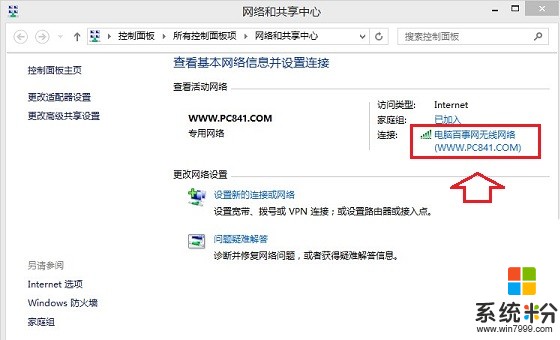
3、接下來會打開無線網絡屬性界麵,這裏我們點擊進入“無線網絡屬性”,如下圖所示:
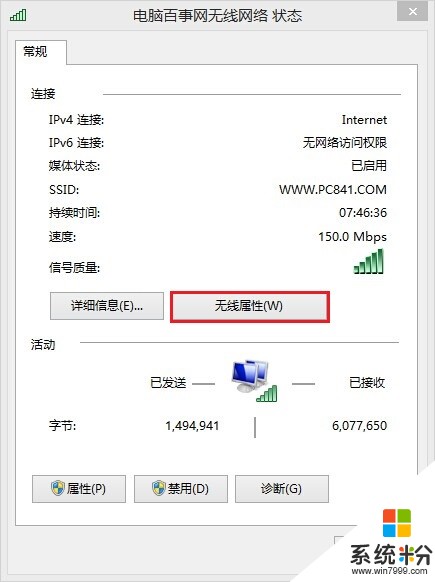
查看無線網絡屬性
4、最後我們在無線網絡屬性界麵,切換到“安全”選項卡,然後勾選上“顯示字符”,上麵就可以看到Wifi密碼了,如下圖所示:
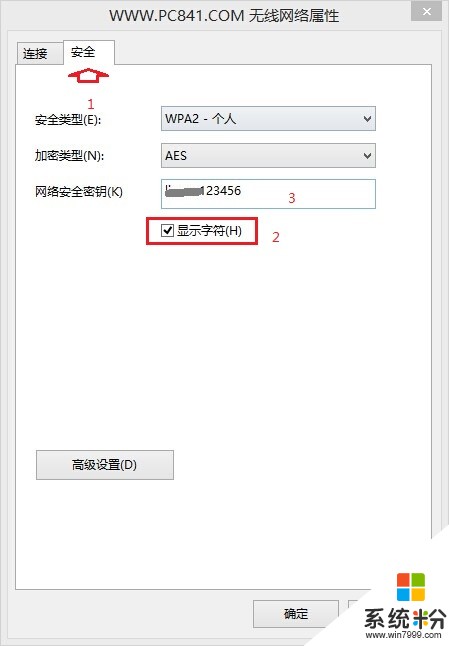
Win8.1查看wifi密碼方法
二、如果您使用的是台式電腦,通過網線與無線路由器連接的話,那麼隻能進入路由器設置中,查看Wifi密碼了,具體方法如下。
1、打開無線路由器登陸界麵,輸入路由器管理賬號與密碼登陸,如下圖所示:

路由器設置登陸
2、進入路由器後台設置界麵後,進入“無線設置”裏的“無線安全設置”在裏麵就可以看到Wifi密碼了,如下圖所示:

Win8.1查看wifi密碼方法
以上就是兩種查看無線WiFi密碼的方法,一種是係統通用方法,另一種是通過路由器來查看,希望對大家有所幫助。
以上就是Win8.1如何看Wifi密碼,win8.1係統查看Wifi無線密碼的步驟教程,希望本文中能幫您解決問題。